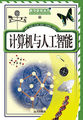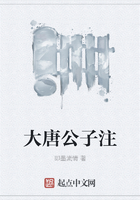在信息化的今天,很多企业开始进行企业培训,从而产生了“培训经理”这个特别的职业。而作为一名培训经理,利用多媒体进行教学,是必然的教学手段之一。作为信息展示领域领导者的PowerPoint自然是多媒体教学的一个非常重要的工具。本章通过制作一个多媒体的教学演示,介绍如何利用PowerPoint绘制图形,如何自定义动画等功能,并通过PowerPoint的辅助工具——MicrosoftProducerforPowerPoint将演示文稿、图片、声音视频文件整合在一起,以Web的方式实现在线教学。
本章所涉及到的知识点有以下几块:
1. 自定义幻灯片模板;
2. 配色方案的选择;
3. 搜索剪辑库中的图片;
4. 在演示文档中插入公式;
5. 使用Producer实现在线教学。
§§§第一节 企业培训
培训经理是一种人力资源管理职系当中专门负责培训活动组织的较高级别称谓。简单地讲,培训师是讲课者,培训经理是组织者。当然,培训经理也有做兼职培训师的,并不矛盾。但一般会保持专业的分工,培训经理主要是负责培训课程统筹的安排,如场地、学员、老师等。
随着企业之间竞争的日趋激烈,企业纷纷将着眼点放在最具有活力的人力资源上,加强了对人力资源的培训,建立学习型的组织(如一些企业大学或企业商学院)和个人。当前培训的热点主要集中在以下几个方面:从培训针对的群体来看,一是针对营销人员的,一是针对管理人员的;从培训的种类来看,一是资格认证类的,一是技能和技术类的;从知识结果来看,主要集中在营销管理、战略管理、企业人力资源管理、质量管理、执行力、成功学、税收筹划等方面。通过培训,最终目的是使企业员工应能够实实在在有效提升客户价值、完成组织目标、降低单位成本、提高企业赢利能力,实现组织个人互赢。目前,培训市场异常火暴,各种方式的培训让企业难以抉择,那么企业该如何进行选择呢?对于培训,作为提升员工素质的重要途径和促进企业健康发展的源泉,需要在思维和观念上与时俱进,既不能“缺位”(缺乏对员工的培训),又不能“越位”(脱离了企业的实际),需要“对位”,因为最适合的就是最好的。对于企业在培训市场中的正确抉择,我们通过对不同培训方式的优劣分析和影响培训的相关因素方面对此进行了深入分析。
影响企业选择培训方式的因素:
企业在选择培训方式和途径过程时,经常考虑的因素有:
一是经济性问题。因为企业培训成本经常比较高,包括经济成本、时间成本、精力成本和机会成本,而培训后效果不可预期,难以衡量,因而关注对培训的投入与产出比;
二是企业的实力和规模。对于一些中小企业,更多选择商学院的教师或咨询顾问进行培训,或就企业出现的问题进行培训解决,经常是快要出问题或出现问题后才着手实施。而一些大型企业和外资企业一般都具有系统的培训规划,定期就某些领域聘请业内知名的培训师进行培训,而且采取不同方式的培训,如情景练习、户外拓展训练、沙盘模拟等,通过体验式培训提升员工的团队精神和实际解决问题的能力;
三是企业的发展战略。企业在不同的发展阶段,对培训的选择也不同,如在初期,可能更多的是一些技巧和专业领域的培训,随后增强对企业文化、理念方面的认同,进而在态度、道德、诚信、思维创新、个人修炼等方面进行不同层面的训练;
四是对培训师的考察。
五是培训的具体内容。不同类型和规模的企业在选择培训时关注的内容不一样,有些企业强调在营销、人力资源管理、税收筹划等技巧方面的培训,有些企业侧重企业文化、员工思维拓展、行业发展趋势等方面的培训,有些企业侧重对一些新的法规和政策方面的培训等等,企业应根据其事情的重要和紧急程度有针对性地选择培训内容。
企业培训的目的是为了通过培训师的“教”来导致员工的“学”,从而产生“会”。培训的“教”是旨在通过提供学习情境、信息、游戏、案例等方式,通过多媒体演示、授课技巧、户外工具等手段为学习者创造适合学习的外部条件和环境,其作用是带动和激发员工主动“学习”;进而达到“会”,使员工经过学习培训,在现实环境中能够应用学到的知识和技能,或者促使学习者的行为发生改变。通过培训,培养了积极的团队精神,提升了个人的职场竞争力,使整个企业凝聚力增强,从而促进企业更快地健康发展成长。
§§§第二节 案例说明
为了推广自己的软件产品,Microsoft公司针对自己的产品推出了一系列的培训课程,并且为每一门培训课程都制作了配套的教学演示幻灯片,在这些幻灯片中列出了每门课程的每一章节的主要内容,并在这些演示文稿中应用了大量的动画演示方法,使要阐述的主题更加清晰明了。
7.2.1教学演示幻灯片所涉及知识点分析
制作教学演示幻灯片,基本要求是色彩柔和,形式多样,不呆板,在制作时可以遵循以
下原则。
1.色彩可以相对明快一些,标题活泼、醒目,容易吸引受训者的注意力。
2.正文字体不要太小。字体颜色与背景颜色不要太接近,要让所有学生都能看清楚。在能讲明白的情况下,文稿内容不要过多过细,以免学生疲于记笔记。
3.公式推导及一些步骤的演示过程,可以考虑用自定义动画效果,这样可以造成悬念,引导学生思维,增加学习的趣味性。
4.发挥PowerPoint的优势,借助图形动画帮助学生理解难懂的问题,在必要的地方反复示意。
在本例中,充分利用了PowerPoint绘制自选图形、插入剪贴画等功能,并应用了较多的自定义动画效果。其实,本例中用到的工具不多,概念也比较简单,但由于幻灯片中用到的图形较多,所以制作过程相对来说比较复杂。
另外,为了实现在线教学,使学员能够通过Web方式进行课程的学习,可借助PowerPoint的辅助工具——Producer将演示文件及其相关资源发布到网站上。
7.2.2多媒体教学制作步骤
接下来看一看这个演示文稿的具体设计步骤。
7.2.2.1为教学演示设计母版
为了让教学演示的幻灯片都有相同的格式,先为它设计一个母版,具体操作步骤如下。
1.启动PowerPoint2003,新建一个空白演示文稿。
2.用鼠标单击菜单栏上的【视图】中的【母版】中的【幻灯片母版】,进入如图所示的幻灯片母版视图。
3.单击屏幕右侧的“幻灯片版式”任务窗格中的向下箭头,在弹出的下拉列表中单击
“幻灯片设计——配色方案”,此时“幻灯片版式”任务窗格将变成“幻灯片设计”任务窗格。
4.拖动“应用配色方案”列表框中的滚动条,选择合适的配色方案并单击,即可将选
定的配色方案应用于当前的演示文稿。
5.如果觉得系统自带的配色方案都不能满足要求,可以自行编辑。单击滚动框下面的【编辑配色方案】命令,此时将弹出“编辑配色方案”对话框。
6.在“配色方案颜色”选项区域中选择“文本和线条”选项,单击【更改颜色】按钮,在随之出现的“文本和线条颜色”对话框中单击【自定义】标签,切换到“自定义”选项卡,更改的颜色。
7.单击【确定】按钮,回到“编辑配色方案”对话框。单击“填充”选项前的颜色框,使之处于被选中状态;再单击【更改颜色】按钮,打开“文本和线条颜色”对话框。在“颜色模式”下列列表框中选择“RGB”,分别在“红色”、“绿色”、“蓝色”文本框中输入“230”、
“250"、“164”。
8.单击【确定】按钮,此时“编辑配色方案”对话框将发生变化。
9.如果希望以后再制作其他演示文稿的时候也能用这个配色方案,单击【添加为标准配色方案】按钮,将它添加到“标准”选项卡的配色方案中。在此直接单击【应用】按钮,将自定义配色方案应用到幻灯片。
10.单击【绘图】工具栏的【自选图形】按钮,如图所示。在弹出的下拉列表中选择【基本形状】,并在其下级菜单上单击【矩形】命令,当鼠标变成十字形时,在屏幕上画出一个矩形框,可以看到添加的矩形框的填充颜色和边框自动应用了刚才设定的配色方案的颜色。
11.单击【绘图】工具栏的【阴影样式】按钮,在弹出的下拉列表中选择【阴影设
置】命令,此时在屏幕上将出现【阴影设置】工具栏。
12.选中屏幕上刚添加的矩形框,然后单击(设置,取消阴影)按钮,为矩形框添加阴影效果,再连续单击四次【略向下移】按钮和【略向右移】按钮,调整阴影效果。
13.单击【绘图】工具栏的【绘图】按钮,在弹出的下拉列表中选择【叠放次序】命令,并在其下级菜单上单击【置于底层】命令,将矩形框置于最底层。
14.选择“单击此处编辑母版文本样式”所在文本框,然后单击菜单栏上的【格式】中的【项目符号和编号】命令,在弹出的“项目符号和编号”对话框中单击【图片】按钮,在随之出现的“图片项目符号”对话框中单击第3行第2列的图片,再单击【确定】按钮。
15.拖动文本框四周的圆圈,调整文本框到合适的大小,并利用【格式】工具栏上的
【字体】及【字号】下拉列表将字体设为“华文新魏”,字号为“36”。然后,分别选中“日期区”、“页脚区”和“数字区”所在的文本框,按下键盘上的Del键将其删除。
16.选择“单击此处编辑母版标题样式”所在的文本框,利用【格式】工具栏上的【字
体】及【字号】下拉列表将字体设为“华文行楷”,字号为“48”,拖动文本框四周的圆圈,
调整文本框到合适的大小,此时幻灯片母版将发生变化。
17.单击【幻灯片母版视图】工具栏上的【插入新标题母版】按钮,此时在母版中插入一张标题母版幻灯片,此标题母版自动与原来存在的母版幻灯片建立关联,并且继承了部
分格式。
18.选中“单击此处编辑母版副标题样式”所在的文本框,设置字体为“华文行楷”,字号为“36”,并拖动四周的圆圈,调整文本框的大小,并将此文本移到“单击此处编辑母版标题样式”所在文本框的上部。
19.单击菜单栏上的【插入】中的【图片】中的【剪贴画】命令,打开“剪贴画”任务窗格,如图所示。
20.在“剪贴画”任务窗格中单击【管理剪辑】命令,将弹出“收藏夹Microsoft剪辑管理器”窗口。
21.单击“office收藏集”左侧的“+”号,展开“office收藏集”文件夹,再单击“科技”左侧的“+”号,选择下面的“计算”选项,此时在剪辑管理器窗口的右边窗格中就会出现此文件夹中的所有图片,单击要插入图片右边的向下箭头,将弹出快捷菜单。
22.在此快捷菜单中单击【复制】命令,然后切换回PowerPoint2003窗口(注意:不要关闭【Microsoft剪辑管理器】窗口,后面还会再用到),单击菜单栏上的【编辑】中的【粘贴】命令,即可在幻灯片中插入所选的剪贴画。然后,调整其大小并将该剪贴画拖拽到幻灯片的合适位置。
到此,幻灯片母版就编辑完毕了,单击【幻灯片母版视图】工具栏上的【关闭母版视图】按钮,回到普通视图。
7.2.2.2制作教学演示标题幻灯片
本例的第1张幻灯片是标题幻灯片,列出了本演示文稿的主题。由于前面已经编辑好了母版。因此,在第1张幻灯片中只需在屏幕上的占位符中输入标题和副标题就可以了,步骤如下。
1.单击“单击此处添加标题”占位符,输入文字“公共密钥基础结构”。
2.单击“单击此处添加副标题”占位符,输入文字“计算机知识系列讲座之十”。输入文字之后,第2张幻灯片的制作就完成了,不需要作任何格式上的修改。
7.2.2.3制作互动的教学演示幻灯片
第3张幻灯片介绍了演示文稿的主要内容,即“公有密钥加密法”,并用自定义动画把“公有密钥加密法”的工作原理表示出来。
7.2.2.3.1绘制矩形
利用自选图形的矩形功能绘制矩形框并设置该矩形区域的填充效果,具体操作步骤如下。
1.单击菜单栏上的【插入】中的【新幻灯片】命令,插入一张新空白幻灯片。
2.单击“单击此处添加标题”占位符,输入“公有密钥加密法”几个字。
3.选中“单击此处添加文本”占位符,按下键盘上的Del键,将其删除。
4.单击【绘图】工具栏的【自选图形】按钮,在弹出的下拉列表中选择【基本形状】,并在其下级菜单上单击【矩形】命令,当鼠标将变成十字形时,在屏幕上画出矩形框。
5.在添加的矩形框上单击鼠标右键,在弹出的快捷菜单中选择【设置自选图形格式】命令,在随之出现的“设置自选图形格式”对话框中,在“填充”选项区域中的“颜色”下拉列表框中选择“填充效果”,在“填充效果”对话框的“渐变”选项卡中选择“双色”单选框。
6.在“颜色1”下拉列表框中选择“其他颜色”,弹出“颜色”对话框。在“颜色模式”下列表框中选择“RGB”,分别在“红色”、“绿色”、“蓝色”下拉列表框中选择“240”、“207”、“84”。
7.单击【确定】按钮,回到“填充效果”对话框,用相同的方法将“颜色2”设置为“RGB”、“249”、“254”、“156”。
8.单击【确定】按钮,回到“填充效果”对话框,在“底纹样式”选项区域中选择“角部辐射”单选框,在“变形”选项区域中选择第2行第1列的图案样式。
9.单击【确定】按钮,回到“设置自选图形格式”对话框,在“线条”选项区域中的“颜色”下拉列表框中选择“无线条颜色”,单击【确定】按钮。矩形框设置完毕。
7.2.2.3.2添加剪贴画并绘制自选图形
将剪辑库中的剪贴画插入到幻灯片并进行相应的效果处理,然后绘制自选图形。其具体操作步骤如下。
1.利用操作系统的任务栏切换到“Microsoft剪辑管理器”窗口,单击右边窗中中的第一张图片右侧的向下箭头,在其下拉菜单中单击【复制】命令。
小贴士:怎样灵活改变剪贴画的颜色?
本节插入了大量的剪贴画,但是有时会觉得系统自带的颜色与自己的演示文稿不太相配,如果通过“设置自选图形格式”对话框中的“填充颜色”进行更改,则只能整体更改却不能局部修改颜色。在这里,只要单击【绘图】工具栏中的【绘图】中的【取消组合】命令,可以将图片分割成若干个小图片。此时,可以随意的修改所需的颜色。
2.切换回PowerPoint窗口,单击【常用】工具栏上的【粘贴】按钮,将选定的剪贴画插入到当前幻灯片的右下角。
3.再切换到“Microsoft剪辑管理器”窗口,单击右边窗中中的第一张图片右侧的向下箭头,在其下拉菜单中单击【复制】命令。
4.切换回PowerPoint窗口,单击【常用】工具栏上的【粘贴】按钮,将选定的剪贴画插入到当前幻灯片的左上角。
5.在刚插入的剪贴画的下方插入一个文本框,在文本框中输入文字:“A用B的PublicKey对数据进行加密”。设置其字体为“宋体”、字号为“20”,并按下Ctrl+B键,使文字加粗显示出来。